win8.1如何设置开机声音|win8.1设置个性化开机声音的方法
更新日期:2023-08-25 08:53:08
来源:投稿
手机扫码继续观看

win8.1如何设置开机声音呢?每次开机win8.1系统都会播放开机声音,一般都是系统默认的,时间久了感觉非常乏味无趣。这时候我们可以自己设置win8.1开机声音,让电脑变得更加个性化。是不是感觉很有趣呢?下面小编告诉大家如何在win8.1设置开机声音,设置方法很简单的,具体操作如下:
推荐:win8.1专业版32位
1、点击左下角的windows图标;

2、点击齿轮图标,进入电脑设置;
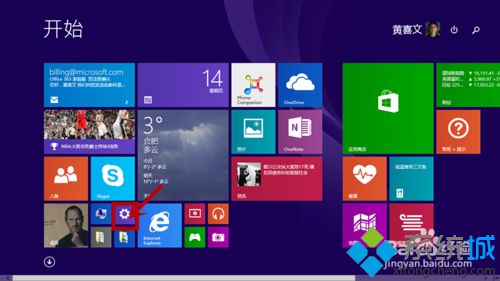
3、选择最下方的控制面板,进入控制中心;

4、点击硬件和声音,进入硬件和声音设置;
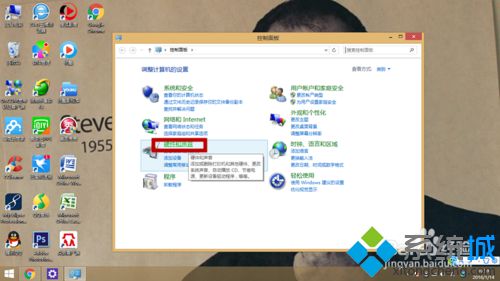
5、点击声音,这时会弹出一个对话框;
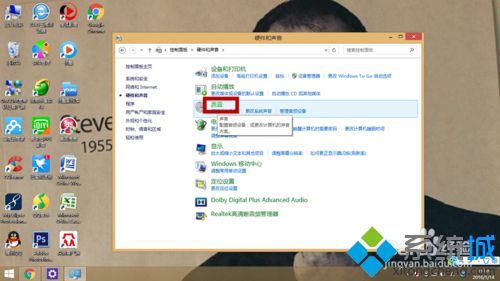
6、在弹出的对话框中选择声音;
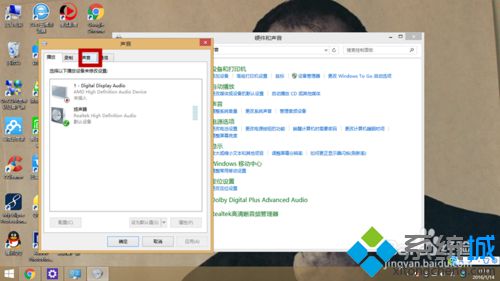
7、在播放windows启动声音前面打勾;
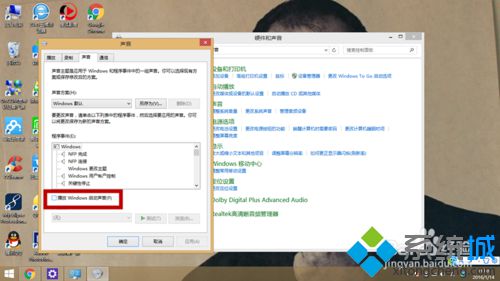
8、选择你想改动的程序的声音;
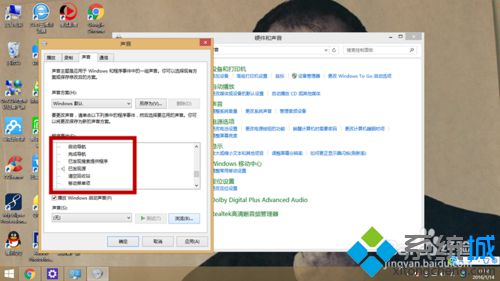
9、点击声音下的方框,选择你喜欢的声音;
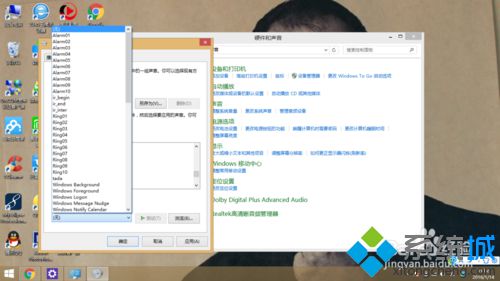
10、当然你也可以插入电脑里的音乐;
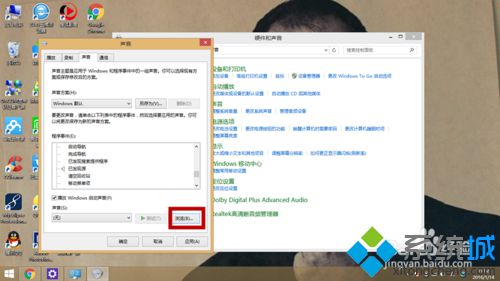
11、设置好后点击确定就行了,最好重启一下哦。
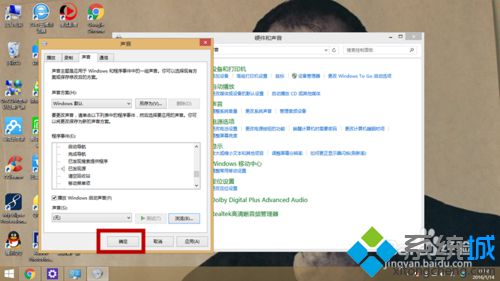
win8.1设置开机声音的方法分享到这里了,用户可根据个人喜好进行调整设置,这样开机声音就变得不一样了。
该文章是否有帮助到您?
常见问题
- monterey12.1正式版无法检测更新详情0次
- zui13更新计划详细介绍0次
- 优麒麟u盘安装详细教程0次
- 优麒麟和银河麒麟区别详细介绍0次
- monterey屏幕镜像使用教程0次
- monterey关闭sip教程0次
- 优麒麟操作系统详细评测0次
- monterey支持多设备互动吗详情0次
- 优麒麟中文设置教程0次
- monterey和bigsur区别详细介绍0次
系统下载排行
周
月
其他人正在下载
更多
安卓下载
更多
手机上观看
![]() 扫码手机上观看
扫码手机上观看
下一个:
U盘重装视频












